HEIC ve RAW Bu biçimlerin her ikisi de diğer biçimlerde göremeyeceğiniz en iyi kaliteyi sağladığı için web üzerinde en sık sorulan sorudur. Yine de, bu formatlar, HEIC işlendiğinden ve RAW işlenmediğinden, dijital fotoğrafçılık aynı değildir. Teknik olarak konuşursak, bu formatlar için çok az bilgi toplanmıştır, bu nedenle bunlar hakkında daha fazla bilgi edinmek ve HEIC'i RAW formatına dönüştürmekle ilgileniyorsanız, aşağıdaki ayrıntılı bilgileri okuyabilirsiniz.
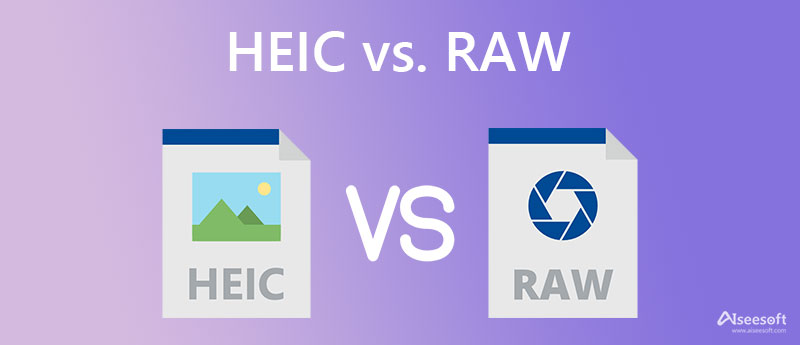
HEIC vs. RAW, en iyi dijital renk verilerini depolayan ve fotoğrafların gerçekçi görünmesini sağlayan bir görüntü kapsayıcıdır. Profesyonel fotoğrafçılar HEIC yerine RAW uzantısını kullanmayı severler, ancak onları .raw'ı seçmeye iten nedir? Bu, her kullanıcının bir görüntü uzantısı olarak HEIC üzerinden RAW'ı seçmesi gerektiği anlamına mı geliyor?
Her şeyi daha basit hale getirmek için bir sonraki bölümde eklenen bilgileri okuyarak bilgileri bir sonraki seviyeye taşıyalım. Konuyla ilgileniyorsanız, aşağıda listelenen noktalara ilerleyin.
HEIC, Yüksek Verimli Görüntü Kapsayıcı, görüntüleri orijinal kalitesini kaybetmeden sıkıştırmak için en gelişmiş yaklaşımı kullanır. Bu biçim, görüntüyü JPEG ve PNG'den %50 veya %70 daha küçük olacak şekilde sıkıştırabilir. Format işlendiğinden, çektiğiniz fotoğrafın orijinal kalitesine sahip olmayacaksınız. Buna karşılık, RAW dosyası kamera sensörünü kullanır ve sıkıştırılmamış verileri kullanarak görüntüleri yakalar, bu da fotoğrafçıya ve düzenleyiciye manuel olarak işleyerek görünümü iyileştirmesini sağlar. Sonuç olarak, RAW dosyalarının dosya boyutu, JPEG ve PNG'nin veya diğer alternatif formatların iki katıdır.
Artık herkes RAW dosyalarının işlenmemiş dosyalar olduğunu bildiğine göre, bu formatın HEIC'den en iyi kaliteyi içerdiğini düşünebilirsiniz. Cevap koca bir EVET. Dosya sıkıştırılmamış ve işlenmemiş olduğundan, RAW görüntülerin büyük olasılıkla görüntüyü yakaladığını göreceksiniz. Bu, format tarafından manipüle edilen hiçbir sıkıştırma veya renk verisi olmadan fotoğrafı yerinde alacağınız anlamına gelir. HEIC yüksek kalite sunsa da, RAW hala en üstte.
Apple Inc., HEIC'in iPhone, iPad, Mac vb. gibi Apple cihazlarında destekleneceğini duyurdu. Bu nedenle, kullanıcılar .heic uzantısındaki görüntüleri açmakta zorlanıyor ve HEIC'i hiçbir görüntü düzenleyici desteklemiyor. RAW, hem Windows hem de macOS'ta desteklenirken, size piyasada bulabileceğiniz çok çeşitli görüntü düzenleyicileri seçme avantajı sağlar.
Aiseesoft HEIC Dönüştürücü HEIC dosyalarını RAW dosyasından daha küçük olan standart veya popüler bir biçime dönüştürmek için kullanabileceğiniz güçlü bir HEIC dönüştürücüdür. HEIC dosyasını Windows ve Mac'te dönüştürmek için bilinen bir çözümdür, bu nedenle masaüstünüze bir dönüştürücü indirmek istiyorsanız, bunu seçerken yanlış gidemezsiniz. Bununla birlikte, birden fazla HEIC dosyasını yeni bir biçime dönüştürmek bu yazılımda daha erişilebilir ve desteklenir. Ayrıca, nihai çıktıyı kısa sürede elde etmek için yerleşik bir ultra hızlı dönüştürme işlemine sahiptir. Dolayısıyla, bu dönüştürücüyü test etmek istiyorsanız, belirtilen adımları izleyin.
%100 Güvenli. Reklamsız.
%100 Güvenli. Reklamsız.
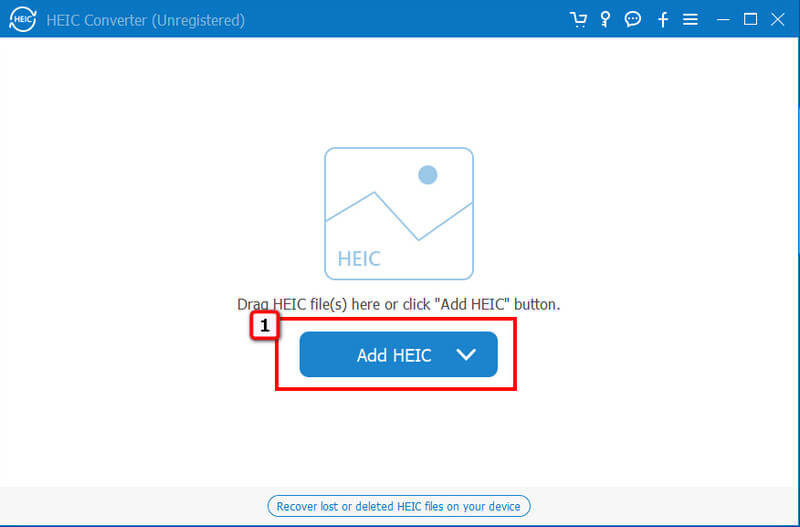
İpuçları: HEIC dosyalarını aynı anda yüklemek istiyorsanız, sürükle ve bırak HEIC dosyalarını tek tek yüklemenize gerek kalmaması için arabirimde.

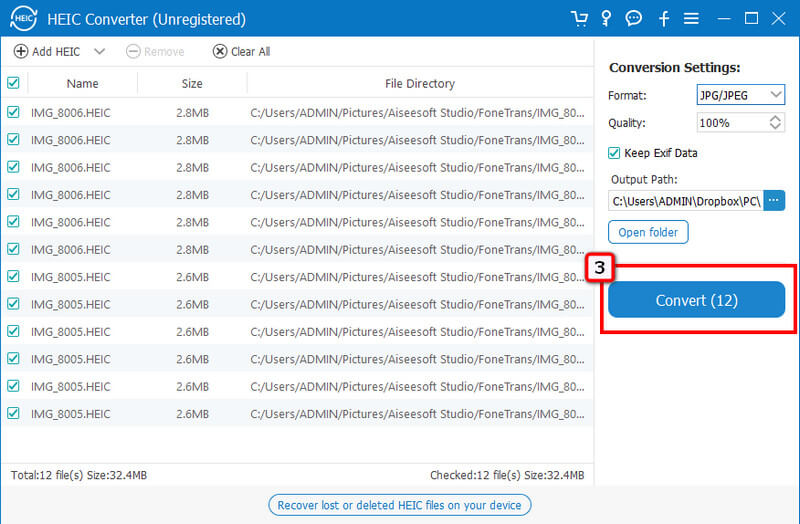
PDF Alışveriş Merkezi orijinal görüntü giriş ve çıkış kalitesini düşürmeden HEIC'i RAW'a dönüştürmenize olanak tanır. Burada cihazınızda, Google Drive'da veya Dropbox'ta kayıtlı resimleri yükleyebilir veya bağlantının adını ekleyebilirsiniz. Dönüştürücünün kullanımı ücretsiz ve tarayıcınız tarafından erişilebilir olsa da, ekranınızda görünecek ve deneyiminizi daha az olası hale getirebilecek pop-up reklamlar vardır. Ancak bu dönüştürücüyü denemek isterseniz eklediğimiz adımları takip etmeye başlayabilirsiniz.
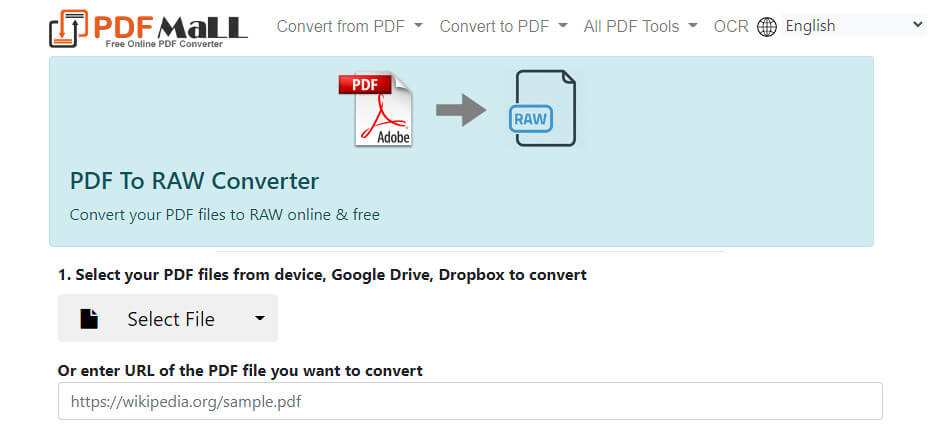
Dönüştür 365 HEIC'i RAW'a dönüştürmek için yazılım indirmeden veya yüklemeden web üzerinden erişebileceğiniz başka bir web tabanlı uygulamadır. Bu bölümde eklenen ilk dönüştürücü ile aynı işleve sahiptir. Ancak, GUI yaklaşımı PDF Mall'dan daha iyidir ve dönüştürmek için resmi web sayfasını ziyaret etmenize gerek kalmaması için bir Chrome uzantısına sahiptir. Ana web sitesindeyken ve dönüşürken rahatsız edici bir reklam çıkıyor. Bununla birlikte, bu dönüştürücü, denemek isteyebileceğiniz bir profesyonel sağlar.
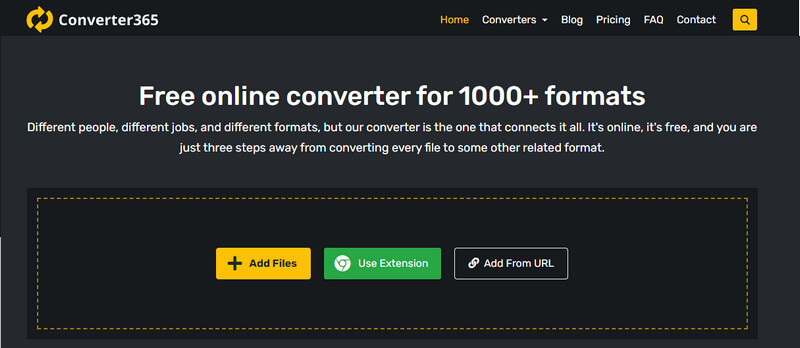
HEIC'i RAW'a dönüştürmek sıkıştırılmamış hale getirir mi?
HEIC'yi bir RAW'a dönüştürdükten sonra, RAW bir sıkıştırma yöntemi kullanmadığından dosya boyutunun büyüdüğü görülecektir. bu resimleri sıkıştırmanın en iyi yolu RAW veya başka herhangi bir görüntüde, web'de bulabileceğiniz veya cihazınıza indirebileceğiniz güvenilir bir sıkıştırıcı kullanmaktır.
RAW'ı düzenleme için en iyi yapan nedir?
RAW işlenmediği için, görüntüyü manuel olarak işleyerek daha iyi görünmesi için bazı ayarlamalar yapabilirsiniz, bu da bu formattaki her görüntünün iyileştirmeye açık olduğu anlamına gelir.
HEIC dosyasını Windows'ta neden açamıyorum?
Windows, güncelleştirilmiş sürümde bile Windows'u desteklemez, ancak Windows, Microsoft Store'dan indirebileceğiniz bir uzantıyı destekler. Adı HEIF Uzantısıdır. Yine de, bu uzantının iyi çalışmadığı zamanlar vardır, yani bir HEIC görüntüleyici HEIC dosyasını herhangi bir güçlük çekmeden açmak için.
Sonuç
Bu makale, size en uygun formatı belirlemenize yardımcı olmak için ihtiyaç duyacağınız bilgileri paylaşıyor ve HEIC ile RAW arasındaki mücadeleyi paylaşıyor. kullanabilirsiniz HEIC'den RAW'ye dönüştürücü Cihazınıza dönüştürücü indirmeden Bölüm 3'te eklediğimiz dönüştürücüler. Ancak HEIC dosyasını RAW'dan daha küçük uyumlu bir formata dönüştürmek istiyorsanız, Aiseesoft HEIC Dönüştürücü.

Video Converter Ultimate, videoları ve müziği 1000 formatta ve daha fazlasında dönüştürmek, geliştirmek ve düzenlemek için mükemmel bir video dönüştürücü, düzenleyici ve geliştiricidir.
%100 Güvenli. Reklamsız.
%100 Güvenli. Reklamsız.